Як перерахувати всі формули в Excel?
Зазвичай в Excel ми можемо швидко відображати формули в клітинках, але Excel не надає функції для переліку всіх формул на робочому аркуші. Перелік усіх формул робочого аркуша може допомогти нам відстежувати значення клітинок з його реальними формулами. Тут я можу поговорити про створення коду VBA для вирішення цієї проблеми.
Перелічіть усі формули робочого аркуша з кодом VBA
 Перелічіть усі формули робочого аркуша з кодом VBA
Перелічіть усі формули робочого аркуша з кодом VBA
Наступний код VBA допоможе вам перерахувати формули виділення або робочого аркуша, будь-ласка, зробіть наступне:
1. Утримуйте клавішу ALT + F11 і відкриває Вікно Microsoft Visual Basic для програм.
2. Клацання Insert > Модуліта вставте наступний код у Вікно модуля.
Код VBA: Перелічіть усі формули робочого аркуша
Sub ListFormulas()
'Update 20141027
Dim Rng As Range
Dim WorkRng As Range
Dim xSheet As Worksheet
Dim xRow As Integer
xTitleId = "KutoolsforExcel"
Set WorkRng = Application.Selection
Set WorkRng = Application.InputBox("Range", xTitleId, WorkRng.Address, Type:=8)
Set WorkRng = WorkRng.SpecialCells(xlFormulas, 23)
If WorkRng Is Nothing Then Exit Sub
Application.ScreenUpdating = False
Set xSheet = Application.ActiveWorkbook.Worksheets.Add
xSheet.Range("A1:C1") = Array("Address", "Formula", "Value")
xSheet.Range("A1:C1").Font.Bold = True
xRow = 2
For Each Rng In WorkRng
xSheet.Cells(xRow, 1) = Rng.Address(RowAbsolute:=False, ColumnAbsolute:=False)
xSheet.Cells(xRow, 2) = " " & Rng.Formula
xSheet.Cells(xRow, 3) = Rng.Value
xRow = xRow + 1
Next
xSheet.Columns("A:C").AutoFit
Application.ScreenUpdating = True
End Sub
3. Потім натисніть F5 клавішу для запуску цього коду, і з'явиться підказка з нагадуванням про вибір діапазону або цілого аркуша, в якому ви хочете перерахувати комірки формул, див. знімок екрана:
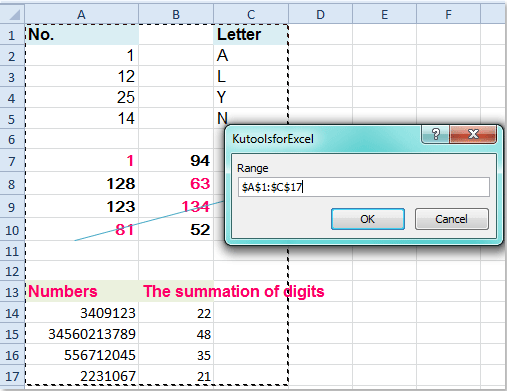
4. А потім клацніть OK, формули, вибрані вами, були перераховані відразу на новому аркуші перед вашим активним аркушем, який містить інформацію про адресу комірки, формулу та значення, як показано на наступному знімку екрана:

Статті по темі:
Як перетворити формулу в текстовий рядок в Excel?
Як перетворити текстові рядки у формули в Excel?
Найкращі інструменти продуктивності офісу
Покращуйте свої навички Excel за допомогою Kutools для Excel і відчуйте ефективність, як ніколи раніше. Kutools для Excel пропонує понад 300 додаткових функцій для підвищення продуктивності та економії часу. Натисніть тут, щоб отримати функцію, яка вам найбільше потрібна...

Вкладка Office Передає інтерфейс із вкладками в Office і значно полегшує вашу роботу
- Увімкніть редагування та читання на вкладках у Word, Excel, PowerPoint, Publisher, Access, Visio та Project.
- Відкривайте та створюйте кілька документів на нових вкладках того самого вікна, а не в нових вікнах.
- Збільшує вашу продуктивність на 50% та зменшує сотні клацань миші для вас щодня!

